Cara Melakukan Boomerang di Snapchat
Apa yang Harus Diketahui
- Rekam video Snapchat seperti biasa dan pilih Melambung pilihan dari sisi kanan layar
- Seret kotak Bouncing pada garis waktu video untuk memilih bagian untuk bumerang.
- Pilih Menyimpan, Cerita, atau Kirim ke untuk mengekspor atau menerbitkan video Snapchat Bounce Anda.
Snapchat Bounce adalah video pendek yang diputar bolak-balik, diputar seperti biasa, lalu dibalik dengan cepat setelah selesai. Halaman ini akan memandu Anda melalui langkah-langkah cara membuat video Bounce di aplikasi Snapchat di iPhone. Fitur ini tidak tersedia di aplikasi Android, tetapi kami akan menunjukkan solusinya.
Bagaimana Anda Memantulkan Video di Snapchat di iPhone?
Berikut cara menggunakan fitur Snapchat Bounce di iPhone.
Buka aplikasi Snapchat di iPhone Anda dan tekan lama tombol rekam lingkaran untuk merekam video seperti biasa.
-
Geser ke atas pada kolom ikon di sisi kanan layar hingga Anda melihat ikon yang terlihat seperti dua anak panah yang membentuk lingkaran.

Ikon ini biasanya berada di bagian bawah kolom dan bisa dipanggil
Jepret Timer, Lingkaran, atau Melambung tergantung bagaimana Anda menggunakan Snapchat sebelumnya. Ketuk ikon untuk menggilir berbagai fungsinya. Berhenti sekali kata Melambung muncul.
-
Kotak putih akan muncul di garis waktu video. Seret ke bagian video yang ingin Anda gunakan sebagai Pantulan.
Snapchat Bounce Anda akan secara otomatis mempratinjau di layar saat Anda menyeret kotak. Anda tidak perlu menyimpan atau memublikasikan Pantulan untuk melihatnya.
-
Saat Anda puas dengan Snapchat Bounce Anda, pilih salah satu opsi berikut:
- Menyimpan: Ini akan mengekspor file ke ponsel cerdas Anda sebagai file video.
- Cerita: Opsi ini menampilkan berbagai opsi Snapchat Story.
-
Kirim ke: Ini akan memungkinkan Anda meneruskan video ke teman Snapchat dalam sebuah pesan.

-
Jika Anda memilih Cerita, Anda akan disajikan dengan tiga opsi berikut:
- Menyoroti: Opsi ini mengirimkan Bouncing Anda ke feed Snapchat Spotlight agar semua orang yang melihat feed tersebut dapat melihatnya.
- Ceritaku: Ini akan menerbitkan video Bounce sebagai Cerita di profil Snapchat Anda.
- Jepret Peta: Opsi ini akan menerbitkan Cerita Anda ke peta Snapchat untuk dilihat orang lain saat mereka menjelajahi lokasi Anda saat ini.
Pilih satu, dua, atau semua opsi yang Anda inginkan.
Pilih Mengirim.
-
Untuk melihat Bouncing yang diterbitkan, pilih gambar pratinjau lingkaran kecil di pojok kiri atas.

-
Pilih Ceritaku.
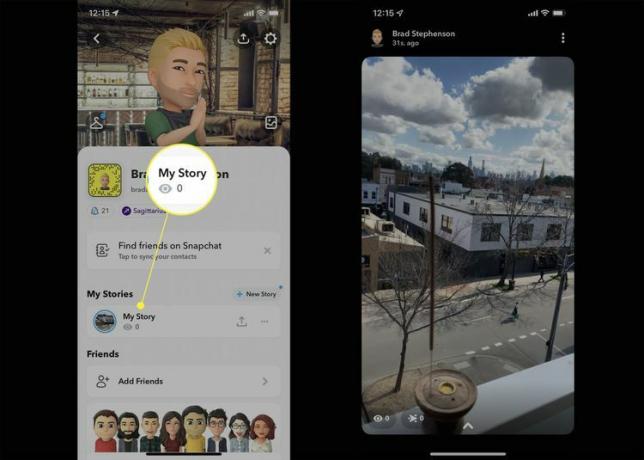
Apakah Boomerang Mungkin di Snapchat di Android?
Sayangnya, fungsi Bounce tidak tersedia dalam aplikasi Snapchat di smartphone dan tablet Android. Namun, Anda masih dapat memublikasikan video yang terlihat seperti Bounce, tetapi prosesnya memerlukan sedikit usaha.
Yang perlu Anda lakukan adalah membuat video Boomerang di Instagram, simpan video Boomerang ke perangkat Android Anda, lalu unggah video yang disimpan ke Snapchat. Boomerang Instagram yang diunggah akan terlihat seperti Snapchat Bounce.
Cara Membuat Boomerang di Snapchat
Bounce on Snapchat pada dasarnya sama dengan Boomerang di Instagram. Fitur pengeditan video hanya memiliki mereknya sendiri karena berada di aplikasi yang berbeda. Jika Anda ingin membuat Boomerang di Snapchat, buat saja Bounce. Itu adalah hal yang sama.
Apakah Boomerang, Bounce, Loop, dan Repeat Sama?
Boomerang Instagram dan Bounce Snapchat adalah fitur yang sama. Bounce atau Boomerang adalah ketika video diputar seperti biasa, tetapi ketika sampai akhir, itu segera mulai diputar secara terbalik hingga kembali ke awal. Video kemudian diputar ulang tanpa batas waktu. Misalnya, video Pantulan tentang seseorang yang terjatuh akan menunjukkan mereka jatuh ke tanah dan kemudian mundur kembali ke posisi berdiri sebelum jatuh lagi.
Video yang diputar ulang atau berulang melompat kembali ke awal video dan secara otomatis mulai diputar lagi setelah selesai. Menambahkan efek Putaran atau Ulangi ke video di aplikasi seperti Snapchat tidak membalikkan rekaman apa pun. Misalnya, video Loop tentang seorang pria yang jatuh akan menampilkan pria yang jatuh berulang kali. Tidak akan ada rekaman terbalik dari dirinya yang melayang ke atas secara mundur.
Istilah serupa, Replay, mengacu pada menonton ulang video di Snapchat setelah kedaluwarsa atau telah terlewatkan.
FAQ
-
Bagaimana cara melakukan jajak pendapat di Snapchat?
Untuk membuat jajak pendapat tentang kisah Snapchat Anda, luncurkan Snapchat dan ambil atau unggah gambar. Pilih Stiker tombol dan pilih Pemilihan. Ketik pertanyaan untuk menjelaskan jajak pendapat Anda, lalu ketuk Ceritaku. Jajak pendapat akan ada di cerita Anda selama 24 jam.
-
Bagaimana cara menambahkan tautan di Snapchat?
Ke tambahkan tautan di Snapchat, ambil foto atau video Jepret seperti biasa. Ketuk Tautan ikon dari menu di sebelah kanan dan tambahkan URL. Anda akan melihat a Papan klip saya catatan; mengetuk Mengizinkan untuk melihat tautan, dan ketuk tautan untuk menambahkannya ke Ketik URL bidang. Mengetuk Lampirkan ke Snap untuk menambahkannya ke Snap Anda.
